Cách tự động chuyển ảnh WhatsApp của bạn sang Google Photos

Không bao giờ mất ảnh hoặc video khác nữa bằng cách sao lưu phương tiện WhatsApp của bạn vào Google Photos.

Nếu bạn thiết lập đúng cách, Google Photos có thể lưu mọi video hoặc hình ảnh mà bạn nhận được. Cho đến tháng 6 năm nay, bạn có thể tải lên bao nhiêu video và hình ảnh tùy thích mà không phải lo lắng về giới hạn . Khi muốn dọn dẹp, bạn sẽ xóa những ảnh đó vào thùng rác của Google Photos.
Tốt nhất là những hình ảnh và video đó vào thùng rác và không bị xóa vĩnh viễn. Bạn không bao giờ biết khi nào bạn có thể cần chúng trở lại. Hãy nhớ rằng Google Photos sẽ chỉ lưu những ảnh đã xóa đó trong 60 ngày. Sau đó, họ đã biến mất. Nếu có những hình ảnh mà bạn không muốn mạo hiểm cho bất kỳ ai nhìn thấy, đây là cách bạn có thể dọn rác theo cách thủ công trên Google Photos.
Nếu bạn không muốn đợi hai tháng để Google dọn sạch thùng rác trong Google Photos, bạn có thể thực hiện thủ công bằng cách làm theo các bước sau. Mở Google Photos. Đăng nhập vào tài khoản Gmail của bạn nếu bạn chưa đăng nhập. Khi ứng dụng mở ra, hãy nhấn vào tùy chọn Thư viện ở dưới cùng bên phải.
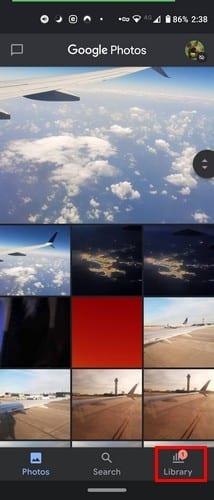
Trên trang tiếp theo, biểu tượng Thùng rác sẽ nằm trong Tiện ích.
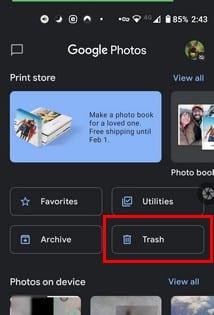
Bây giờ, hãy nhấn vào các dấu chấm ở trên cùng bên phải và tùy chọn Dọn sạch thùng rác sẽ xuất hiện.
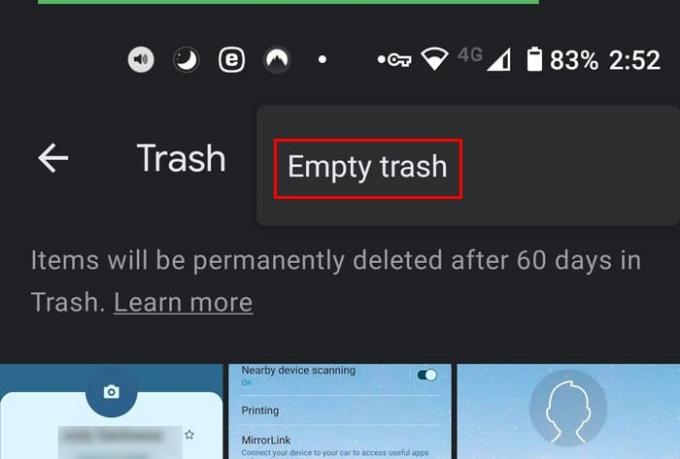
Bạn sẽ nhận được một thông báo xác nhận để đảm bảo rằng đây là những gì bạn muốn làm. Nếu bạn chắc chắn, hãy nhấn vào tùy chọn xác nhận. Quá trình này sẽ chỉ mất vài giây.
Khi có một bức ảnh mà bạn không muốn ai nhìn thấy, bạn sẽ xóa nó đi. Ảnh sẽ bị chuyển vào thùng rác, nhưng bất kỳ ai biết cách sử dụng Google Photos đều có thể dễ dàng khôi phục ảnh bằng cách vào thùng rác và nhấn và giữ nó. Khi họ làm điều này, một tùy chọn Khôi phục màu xanh lam sẽ xuất hiện ở dưới cùng bên phải. Khi họ nhấn vào tùy chọn này, tệp đó sẽ được khôi phục lại với tất cả những tệp bạn muốn giữ lại. Vì vậy, bạn thường đổ rác theo cách thủ công hay bạn chỉ đợi Google thực hiện? Chia sẻ suy nghĩ của bạn trong phần bình luận bên dưới.
Không bao giờ mất ảnh hoặc video khác nữa bằng cách sao lưu phương tiện WhatsApp của bạn vào Google Photos.
Tìm kiếm một giải pháp thay thế Google Photos? Đây là cách bạn có thể tải xuống tất cả nội dung của mình trong một vài bước đơn giản.
Xem cách bạn có thể truy cập nhận xét trên các album Google Photo được chia sẻ của mình và cách bạn có thể xóa hoặc báo cáo chúng.
Khám phá các bước cần thực hiện khi bạn không muốn thấy một người liên hệ hoặc thú cưng cụ thể trong Google Photo Memories của mình.
Bạn muốn làm cho ai đó nghĩ rằng bạn đã đến Paris? Xem cách bạn có thể thay đổi vị trí trên bất kỳ ảnh và video nào trên Google Photos.
Xem cách bạn có thể tìm thấy những người dùng Telegram đang ở gần bạn như thế nào. Gặp gỡ bạn bè trực tuyến của bạn trực tiếp với tính năng tìm kiếm người dùng ở gần trên Telegram.
Giải pháp xóa dữ liệu khỏi thiết bị Android của bạn nếu màn hình không còn hoạt động.
Xiaomi 14 Ultra khoác lên mình diện mạo đầy sang trọng khi ra mắt với khung kim loại vuông thời thượng kết hợp cùng module camera tròn lớn độc đáo ở mặt lưng.
Hướng dẫn toàn diện này sẽ giúp bạn điều chỉnh hoặc lên lịch cài đặt âm thanh cho điện thoại thông minh Android của bạn. Kiểm soát và tận hưởng cuộc sống số yên bình.
Dù đã thử nhiều lần nhưng bạn vẫn không thể sao chép-dán các mục từ nơi này sang nơi khác trên điện thoại Android của mình phải không? Không giật mình! Hãy thử các cách sửa lỗi này.
“Thật không may, System UI đã dừng” là một lỗi rất phổ biến hiện nay trên điện thoại Android. Có thể có nhiều lý do cho lỗi này. Hãy đọc tiếp để biết một số giải pháp hiệu quả để giải quyết lỗi này nhé!
Ứng dụng Facebook của bạn có gặp sự cố bất cứ khi nào bạn đang sử dụng ứng dụng này không? Bạn không nghĩ nó gây khó chịu sao? Nếu có, hãy thử các phương pháp này để giải quyết sự cố ứng dụng Facebook trên Android
Android Oreo của Google đã đưa ra một bộ tính năng cao cấp phong phú nhưng đáng tiếc là có rất nhiều lỗi đã được báo cáo với bản cập nhật mới. Dưới đây là một số kỹ thuật giúp chúng tôi loại bỏ lỗi cho đến khi Google phát hành bản cập nhật sửa lỗi.
Nếu Signal không thể truy xuất danh bạ của bạn, hãy đảm bảo ứng dụng được phép truy cập danh bạ của bạn và kiểm tra các bản cập nhật.
Nếu bạn không thể đăng nhập vào tài khoản Spotify của mình mặc dù bạn đang sử dụng tên người dùng và mật khẩu chính xác, hãy đặt lại mật khẩu của bạn và cập nhật ứng dụng.













